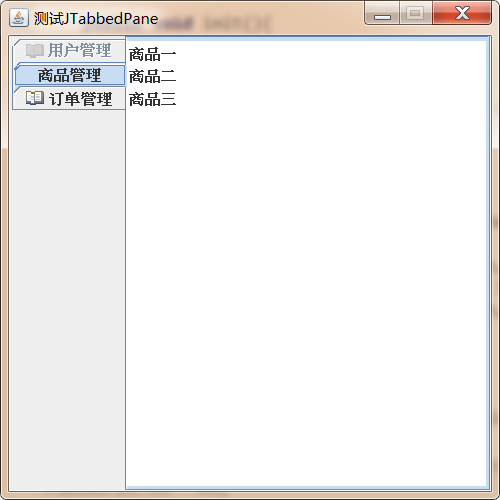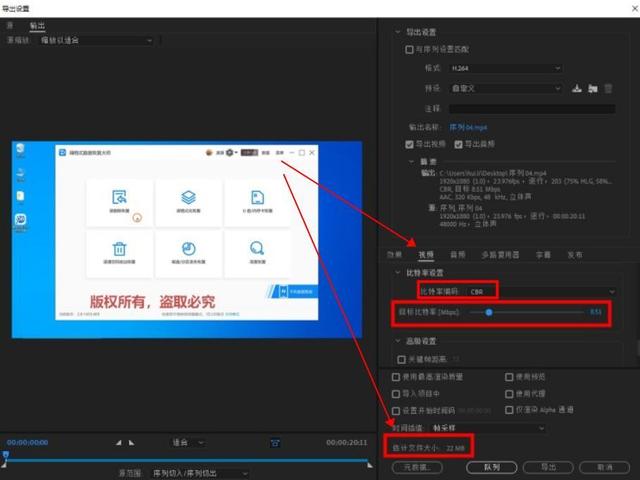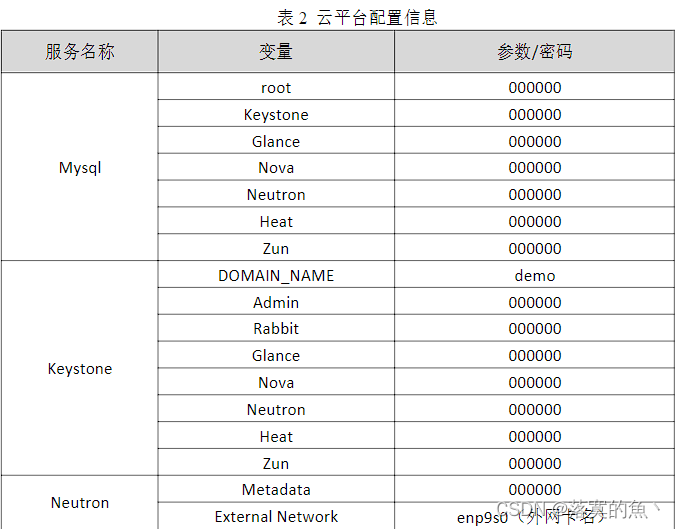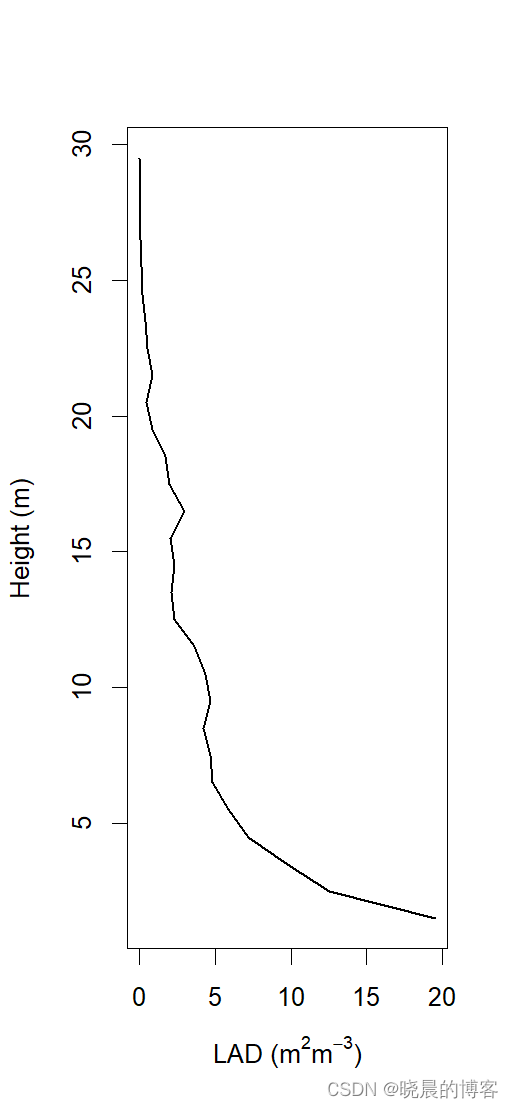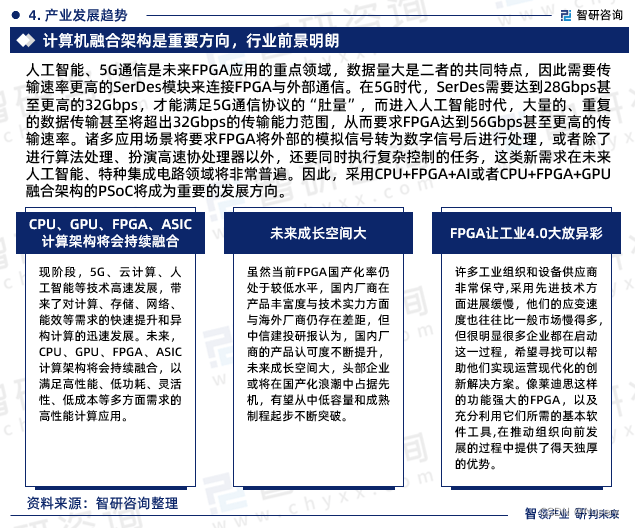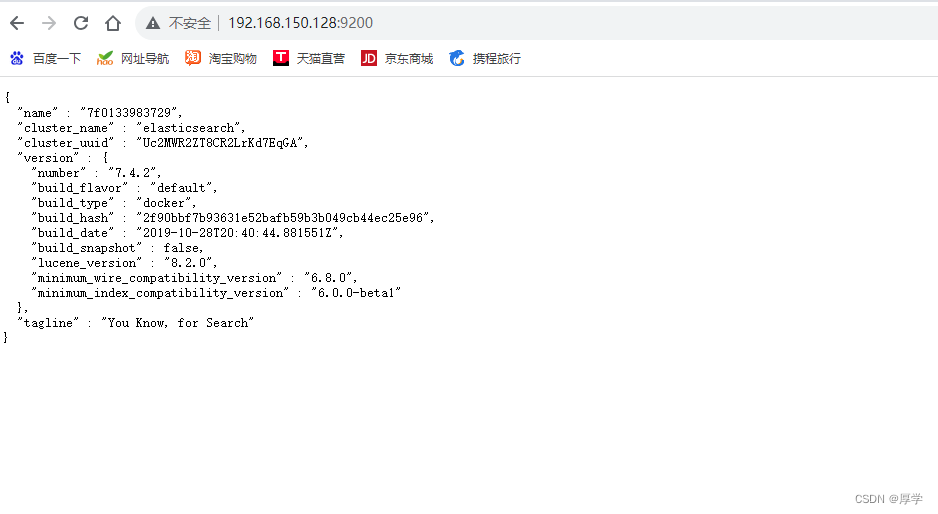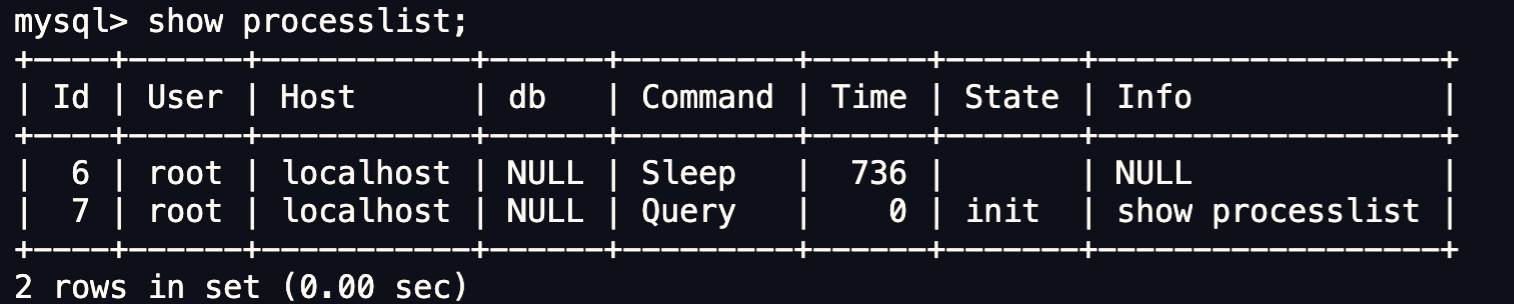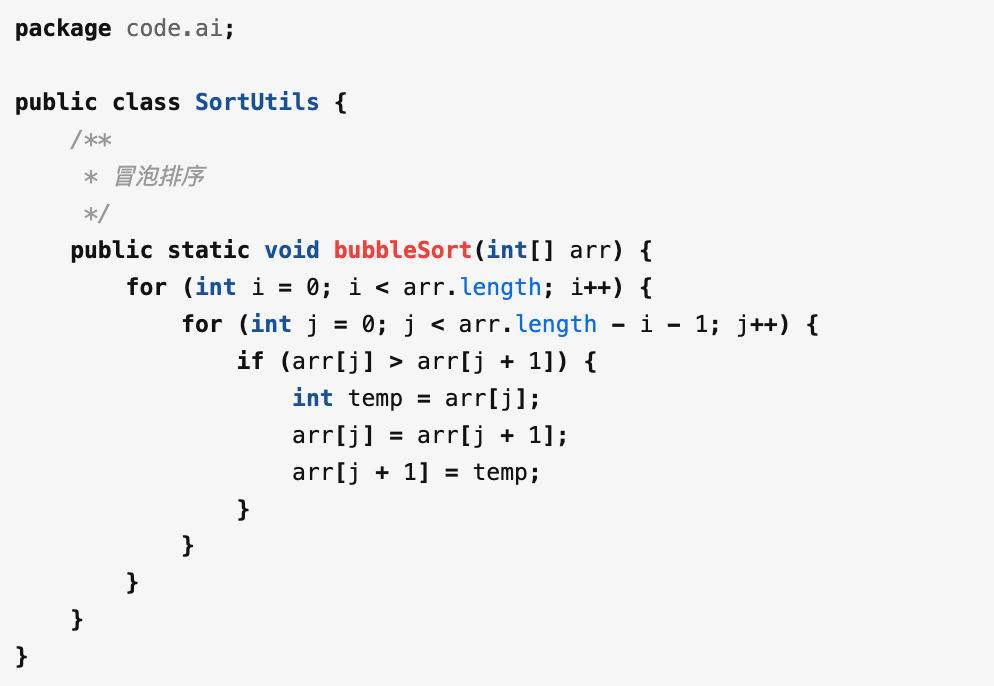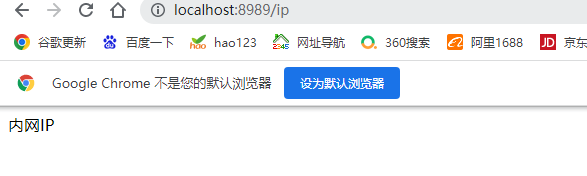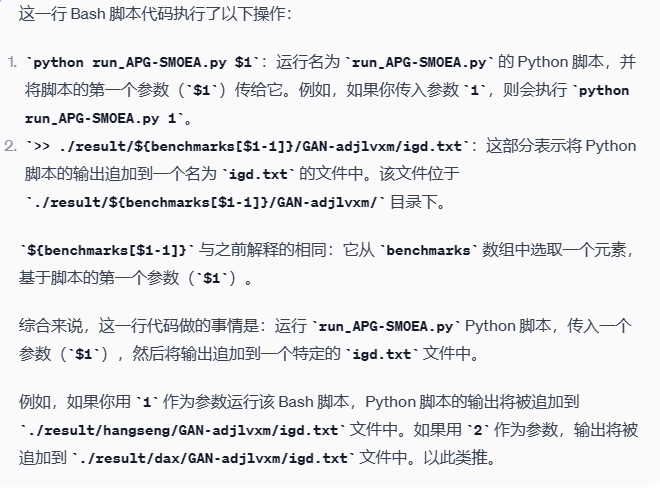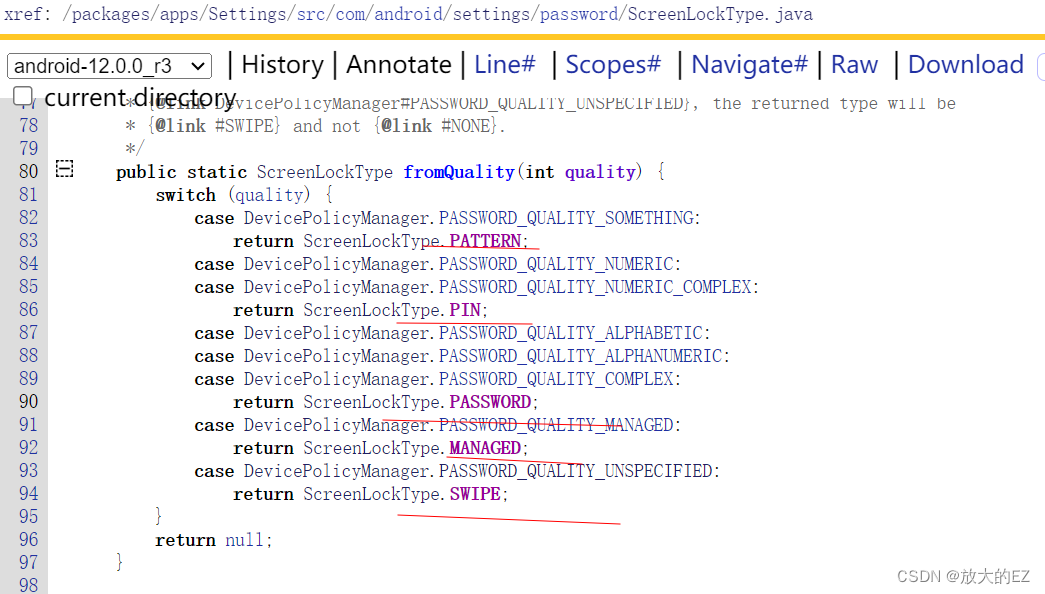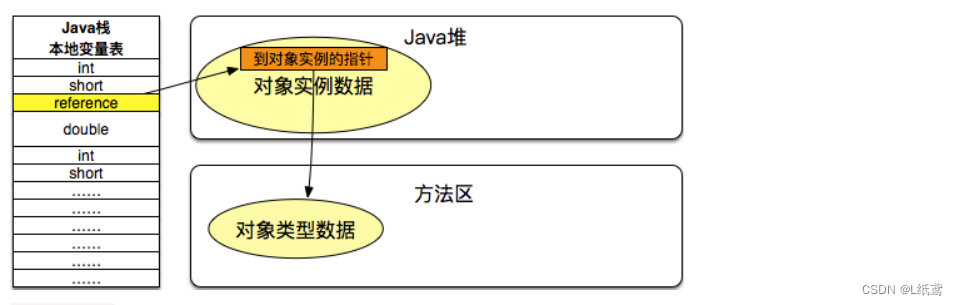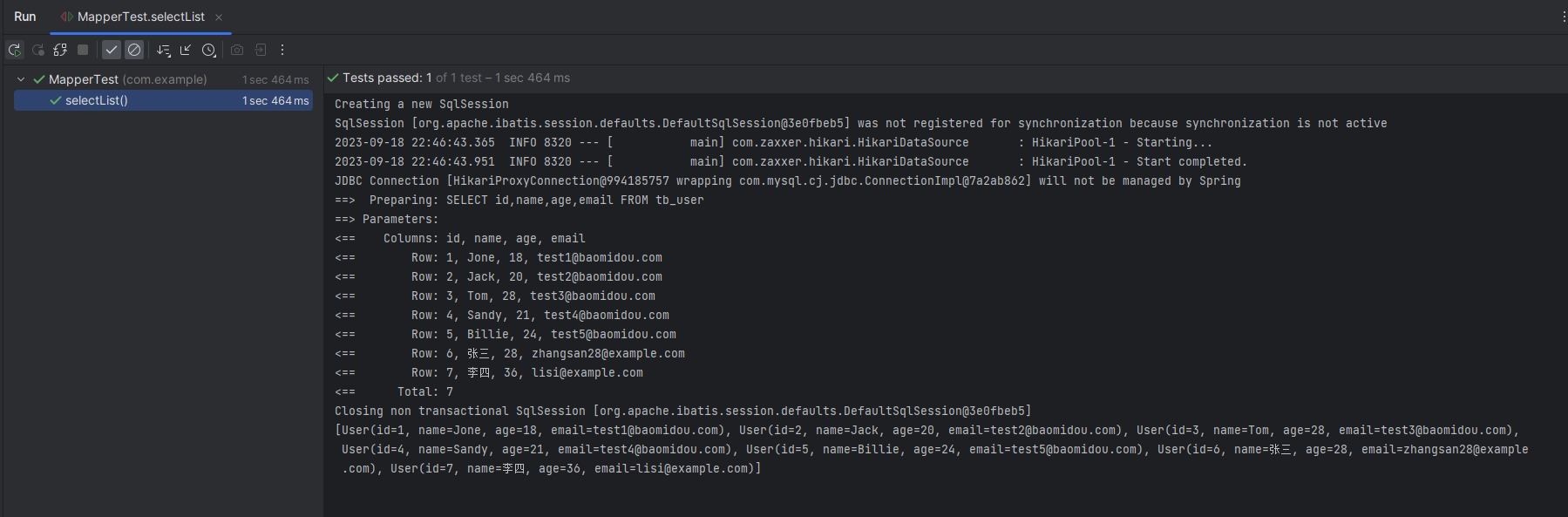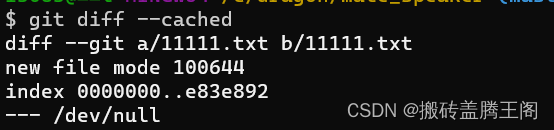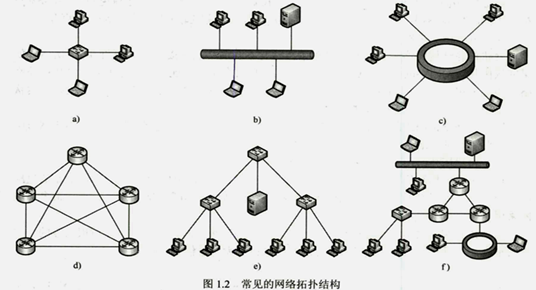参考博客《【夜莺监控】初识夜莺,强!》
lsb_release -r可以看到操作系统版本是20.04,uname -r可以看到内核版本是5.5.19。

sudo apt-get update进行更新镜像源。
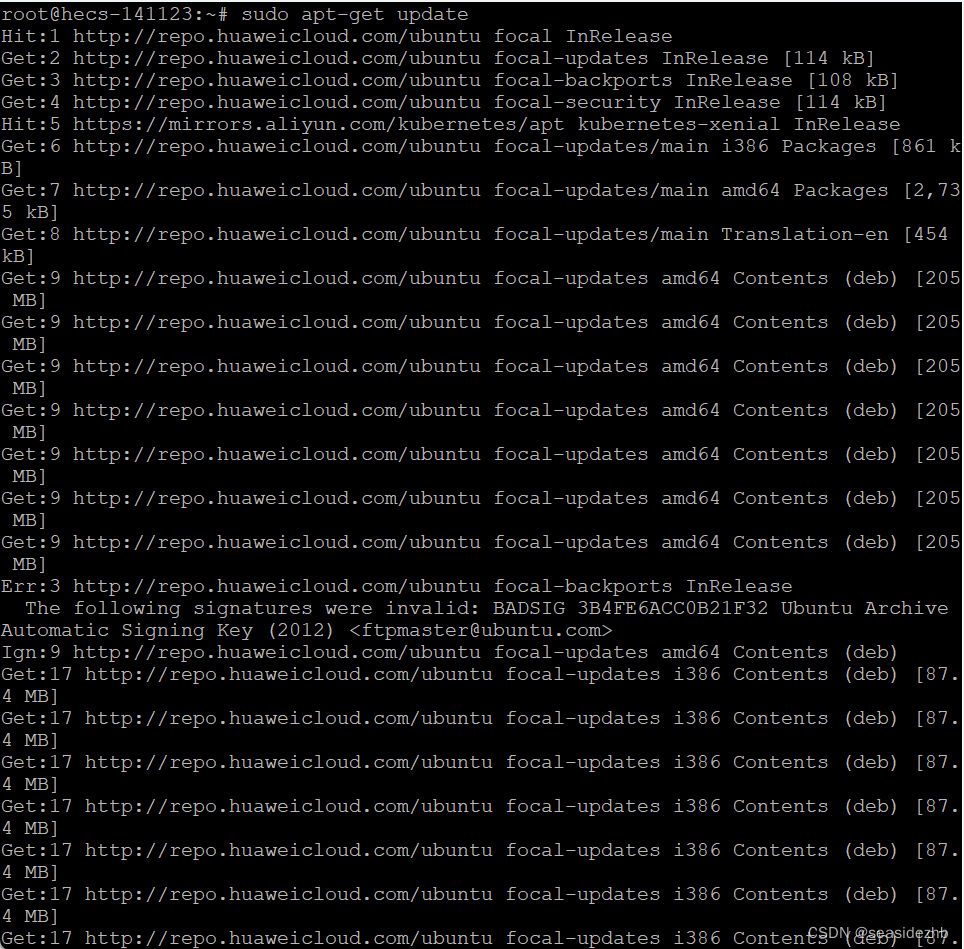
完成之后,如下图:
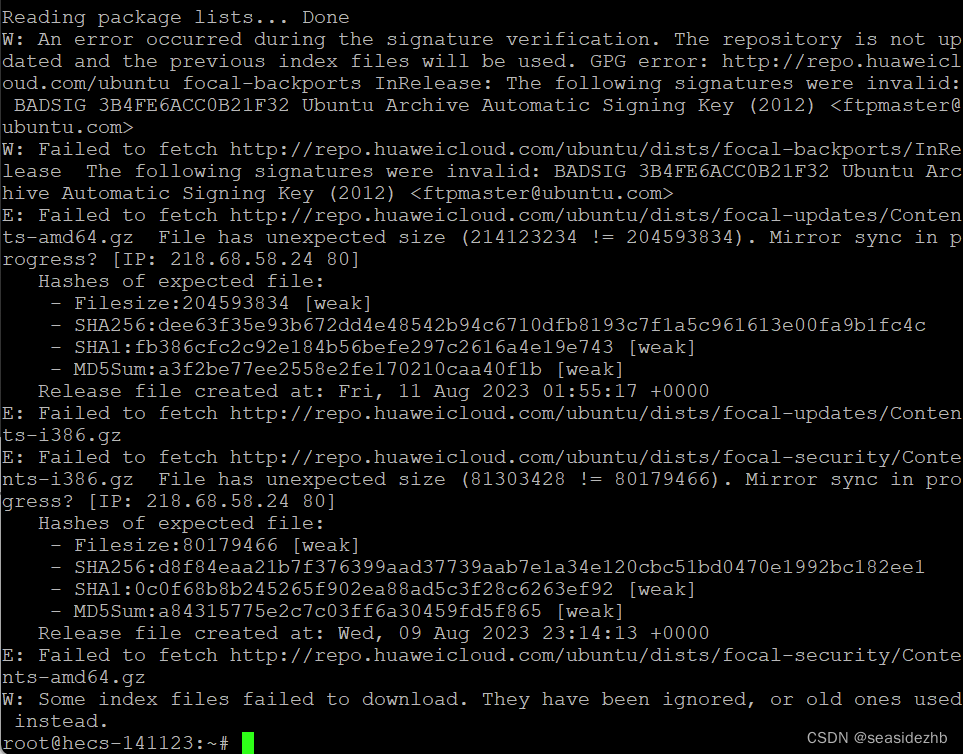
sudo apt-get upgrade更新软件。
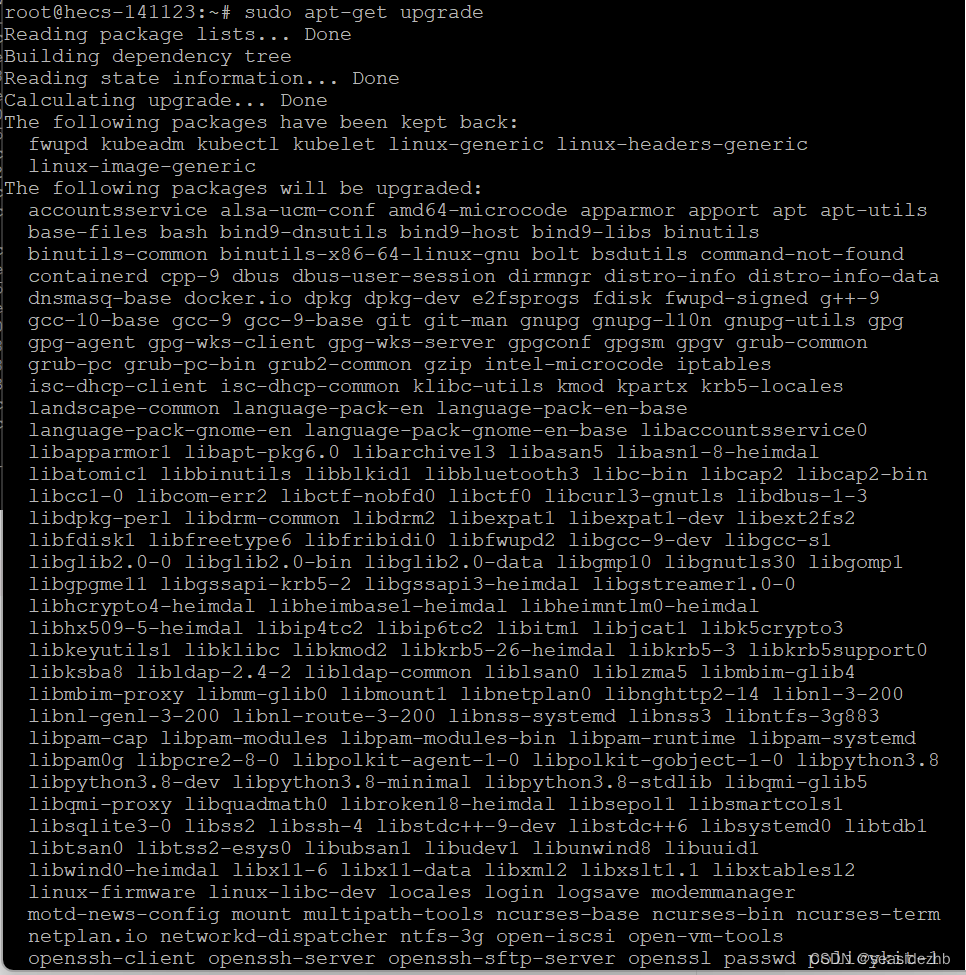

MySQL安装
参考博客《Ubuntu20.04安装MySQL 8.0最新版》
sudo wget https://cdn.mysql.com/archives/mysql-8.0/mysql-server_8.0.31-1ubuntu20.04_amd64.deb-bundle.tar下载MySQL文件。
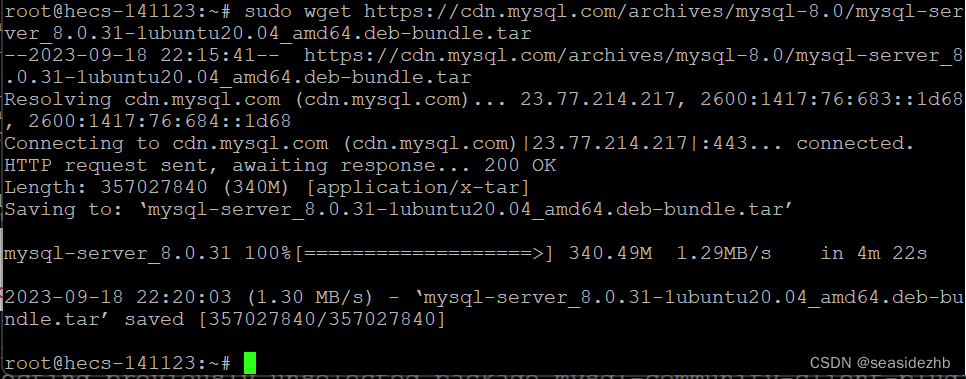
sudo mkdir /mysql8创建目录。

sudo tar -xf mysql-server_8.0.31-1ubuntu20.04_amd64.deb-bundle.tar -C /mysql8进行解压。

sudo dpkg -i /mysql8/mysql-community-client-plugins_8.0.31-1ubuntu20.04_amd64.deb安装。
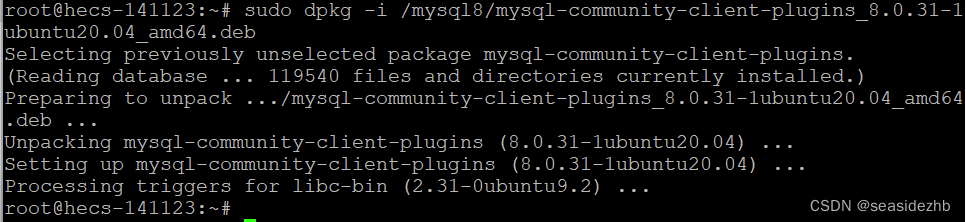
sudo dpkg -i /mysql8/mysql-community-client-core_8.0.31-1ubuntu20.04_amd64.deb安装。
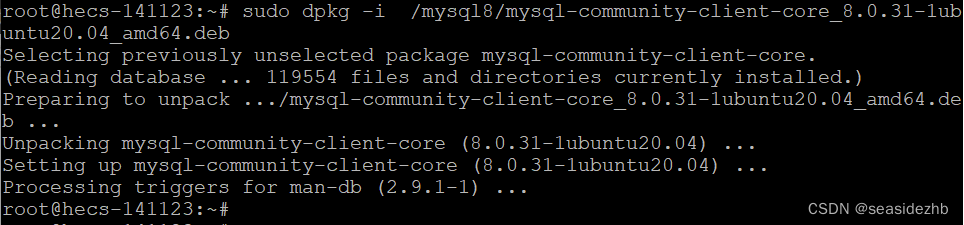
sudo dpkg -i /mysql8/mysql-common_8.0.31-1ubuntu20.04_amd64.deb安装。
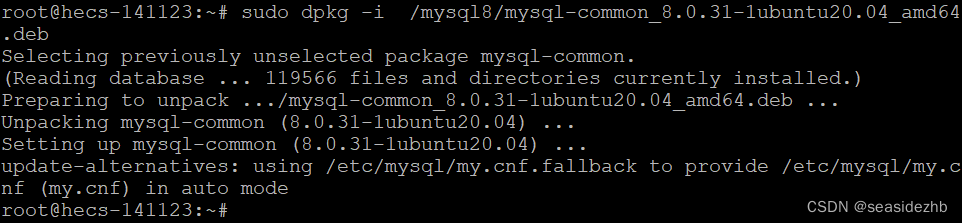
sudo dpkg -i /mysql8/mysql-community-client_8.0.31-1ubuntu20.04_amd64.deb安装。
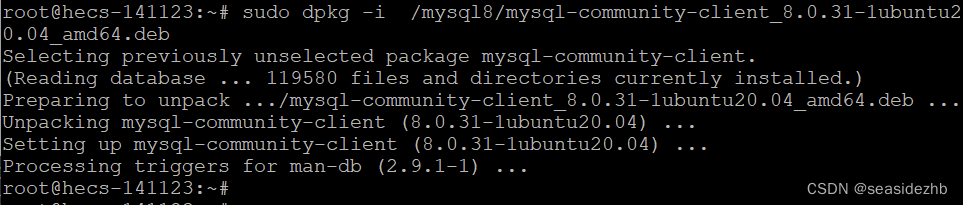
sudo dpkg -i /mysql8/libmysqlclient21_8.0.31-1ubuntu20.04_amd64.deb安装。
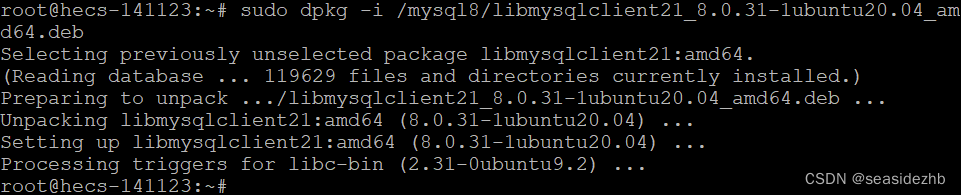
sudo dpkg -i /mysql8/libmysqlclient-dev_8.0.31-1ubuntu20.04_amd64.deb安装。
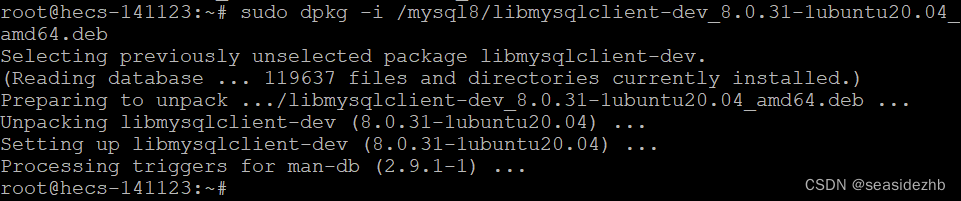
sudo apt install -y libmecab2安装之后需要输入密码。
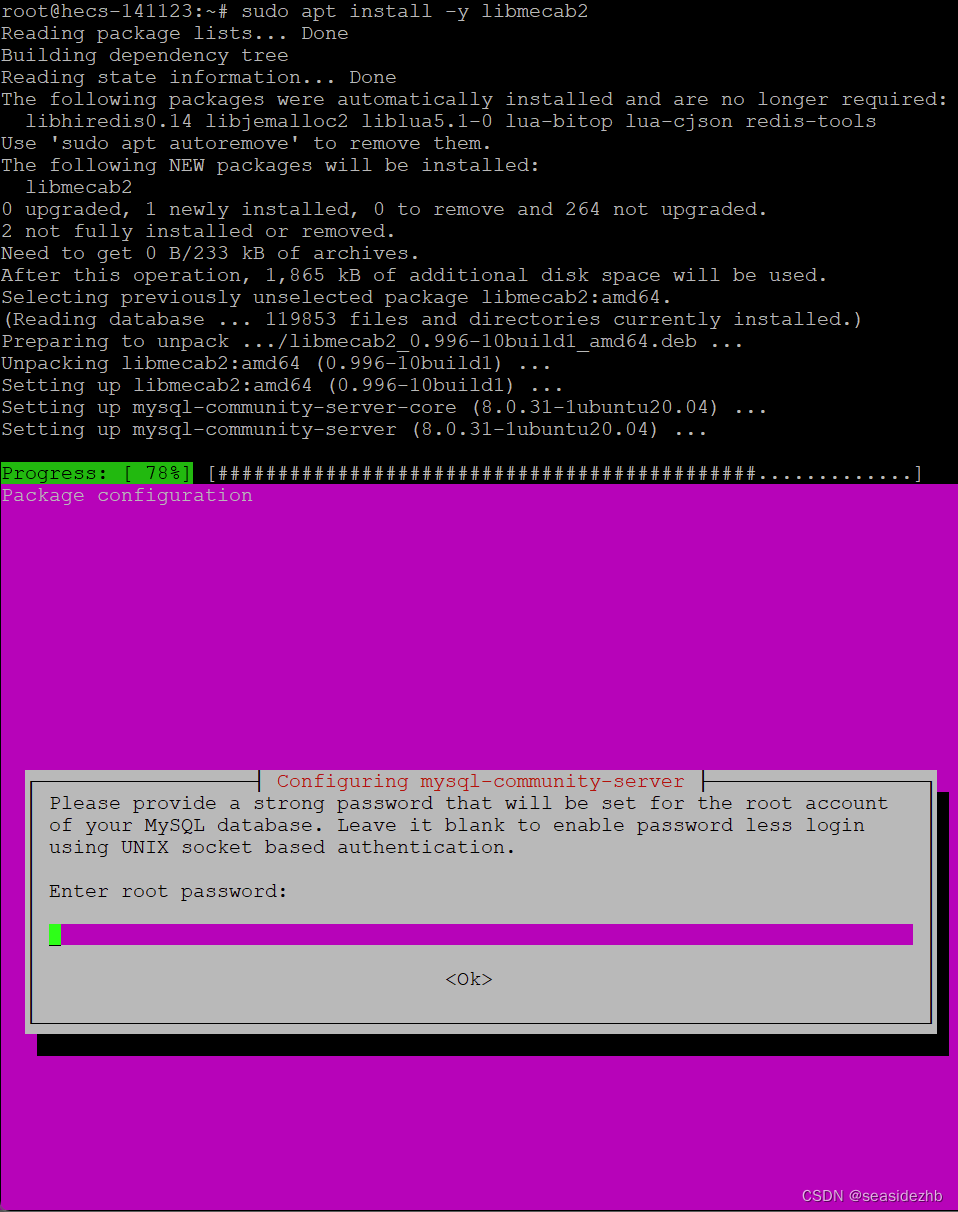
输入密码之后,需要用↓选中ok按回车键。
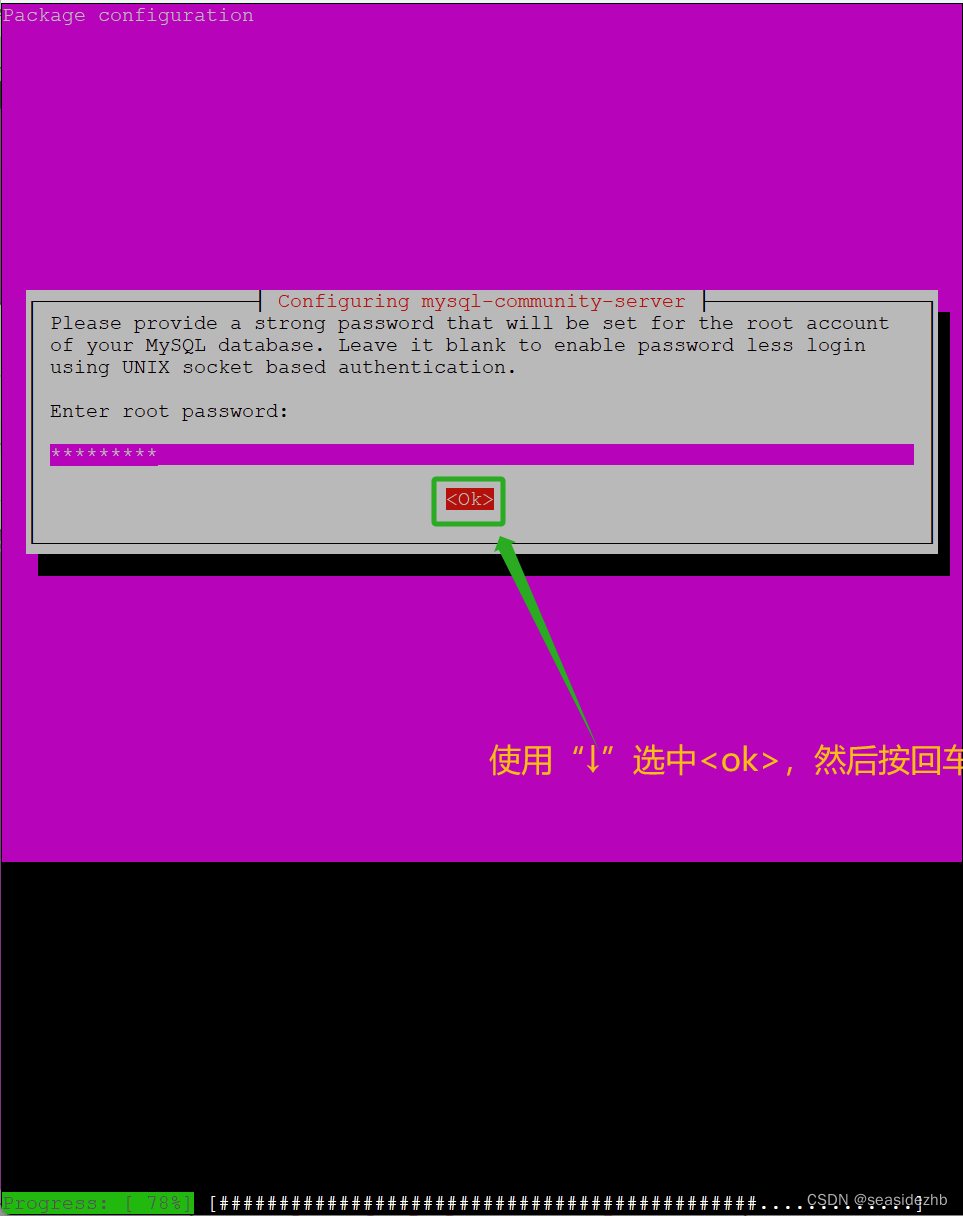
之后再次输入密码。
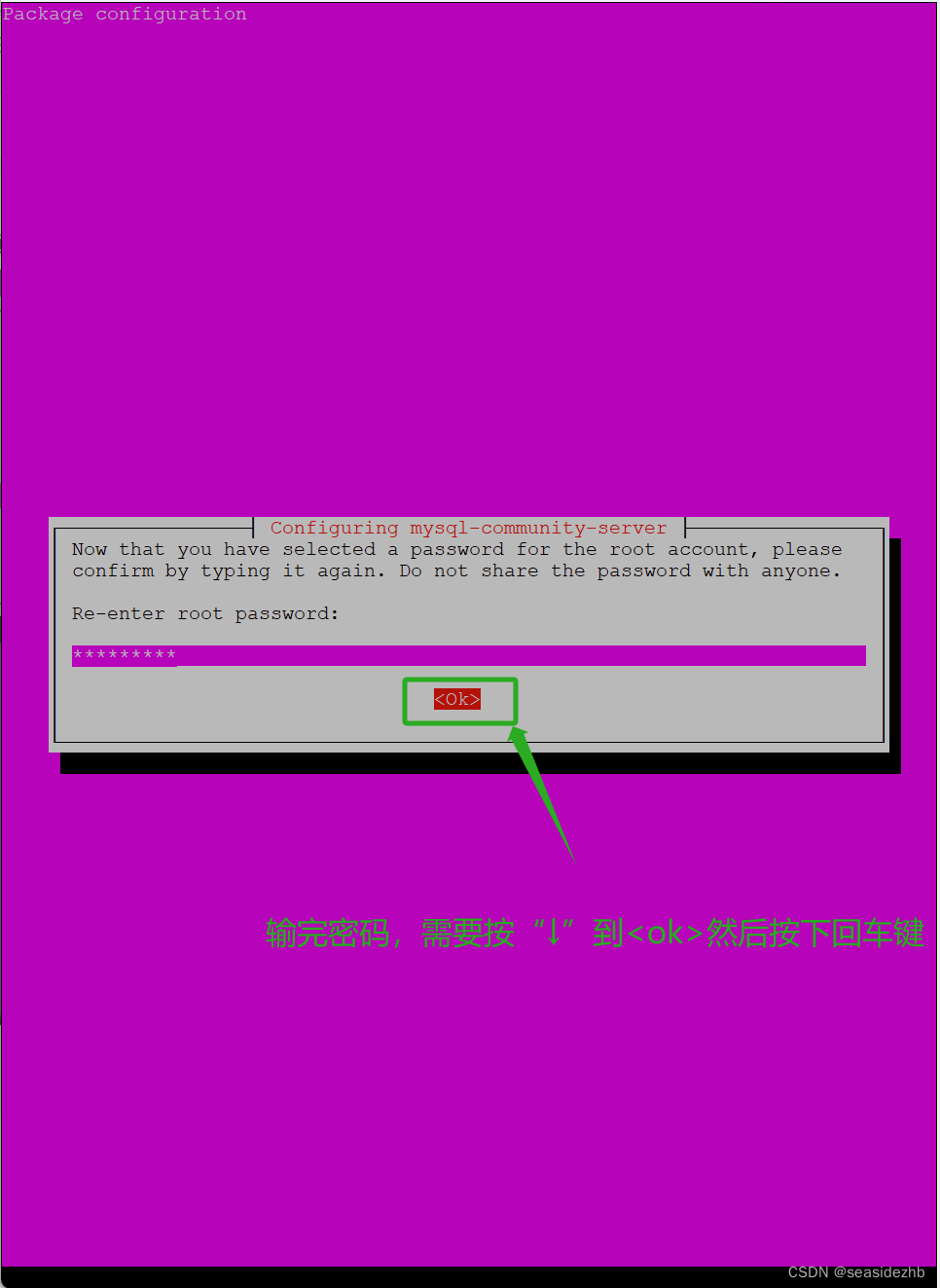
然后按下→选中<ok>再次按下回车键。
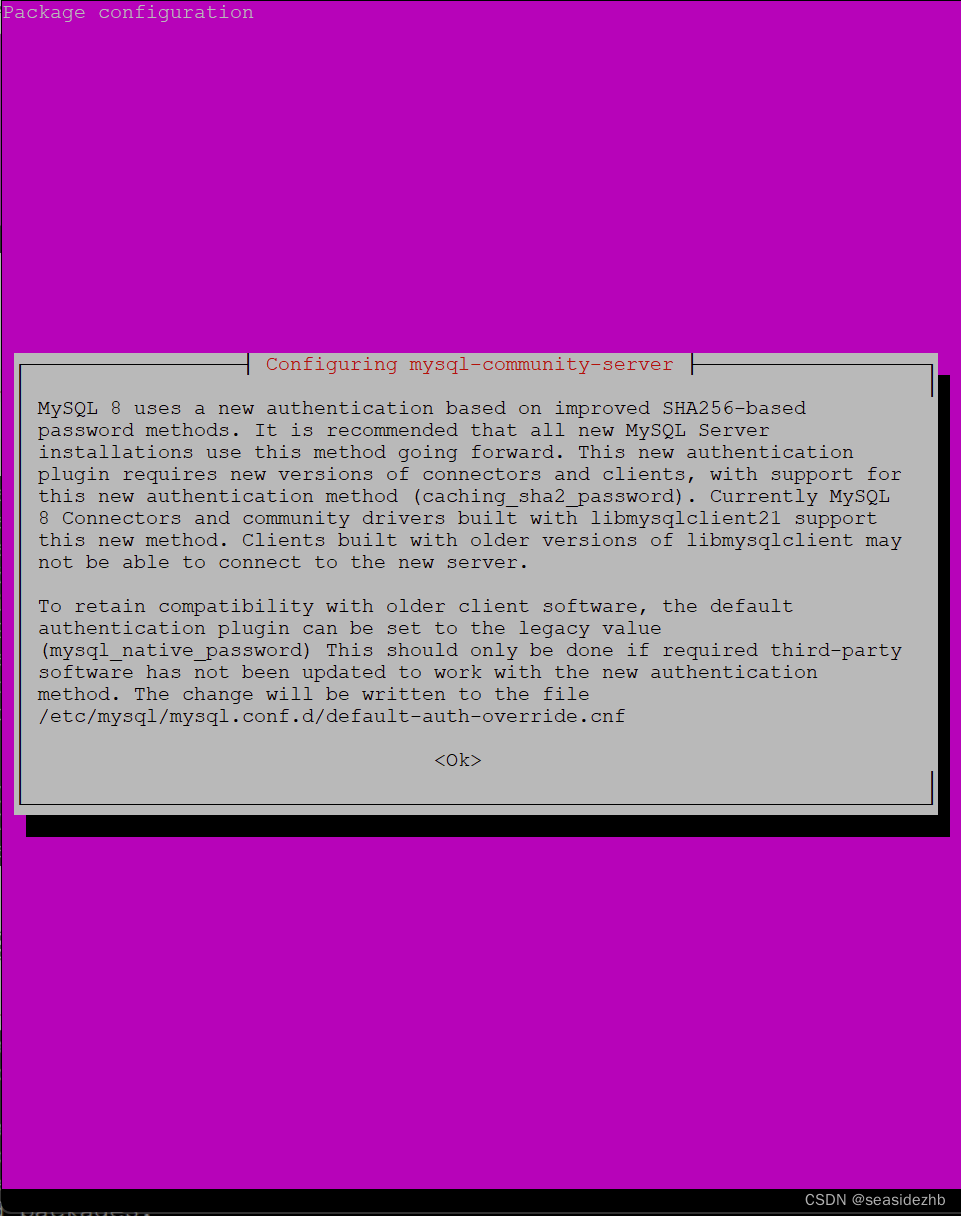
然后按下→选中<ok>按下回车键。
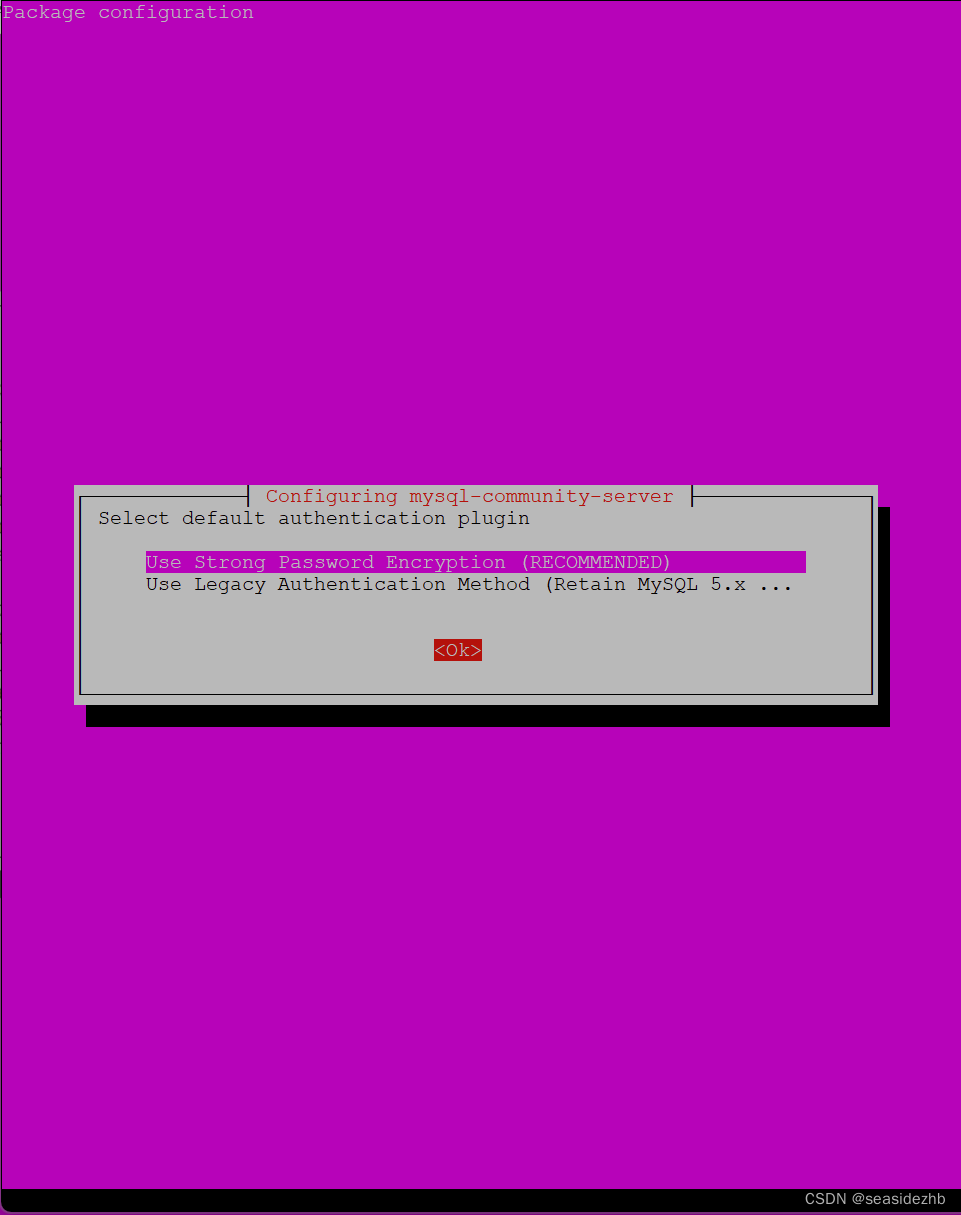
执行完成如下图:
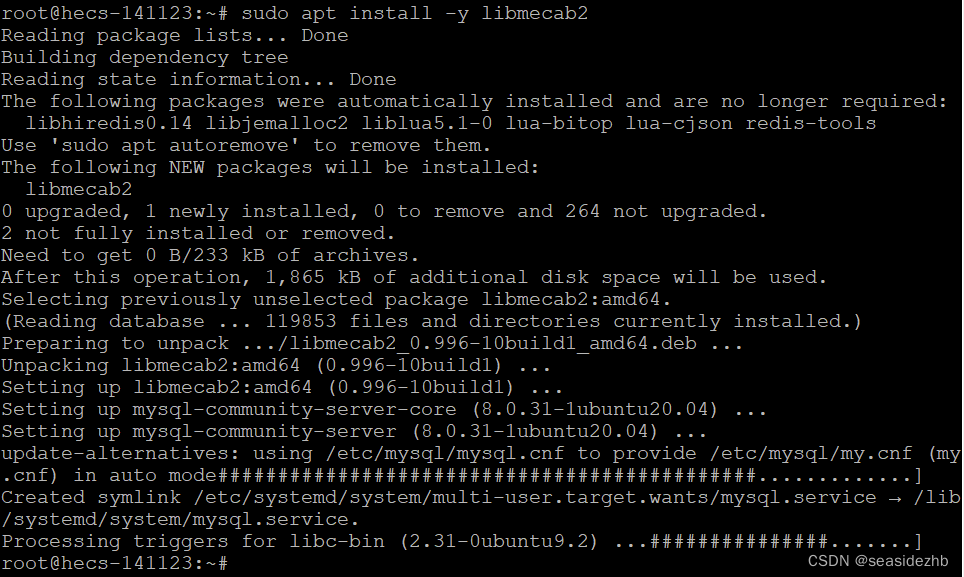
sudo dpkg -i /mysql8/mysql-community-server-core_8.0.31-1ubuntu20.04_amd64.deb进行安装。
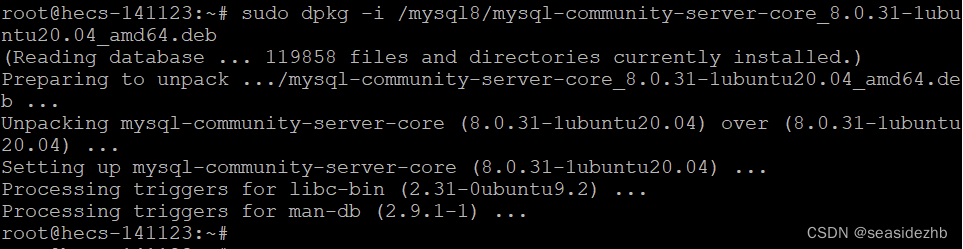
sudo dpkg -i /mysql8/mysql-community-server_8.0.31-1ubuntu20.04_amd64.deb安装。

sudo mysql_secure_installation进行安全安装。
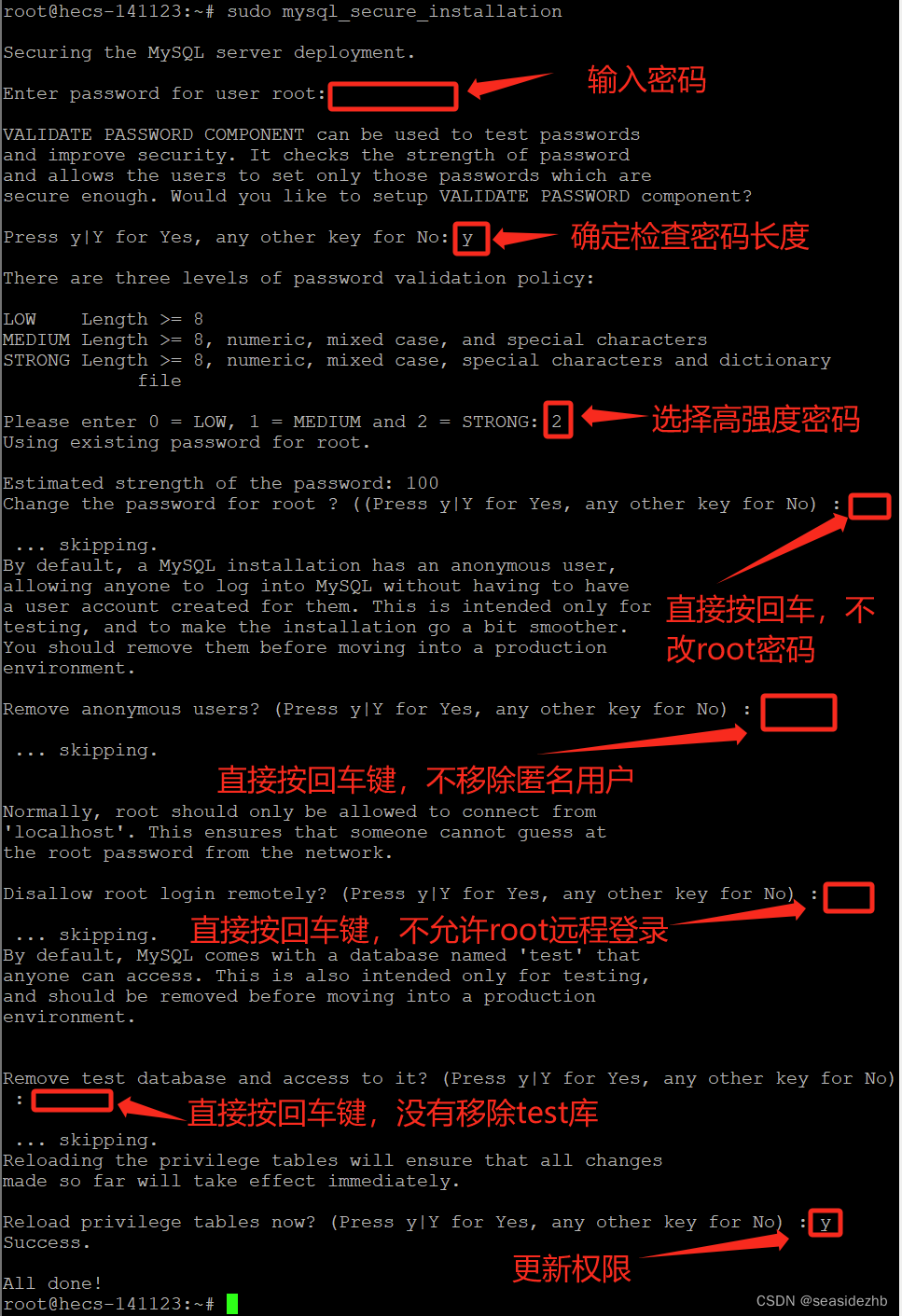
systemctl status mysql可以看到状态是active (running)。
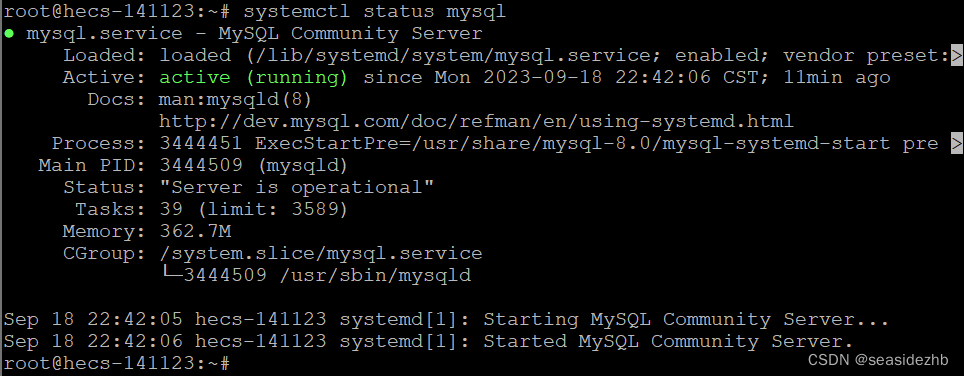
Redis安装
参考《Ubuntu 20.04源代码安装单机Redis 6.2.13》安装redis。
victoria-metrics安装
sudo wget https://github.com/VictoriaMetrics/VictoriaMetrics/releases/download/v1.90.0/victoria-metrics-linux-amd64-v1.90.0.tar.gz下载victoria-metrics。
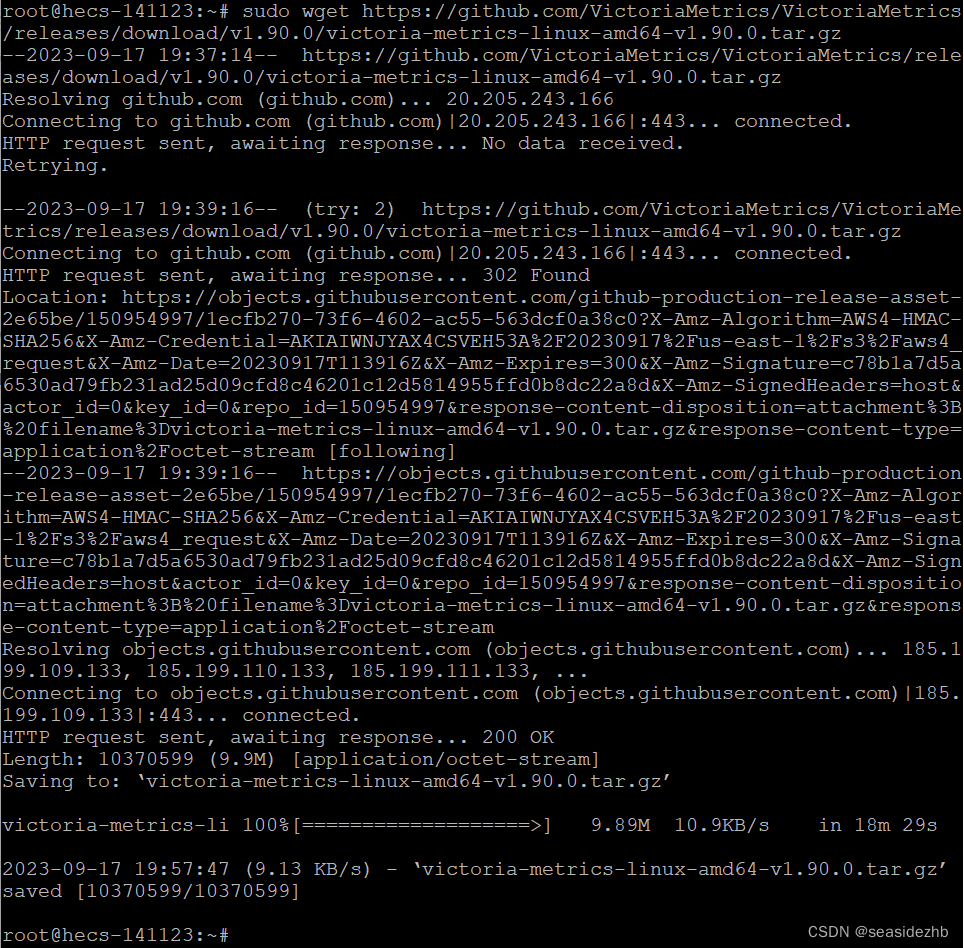
sudo mkdir /opt/victoria-metrics创建目录,sudo tar xf victoria-metrics-linux-amd64-v1.90.0.tar.gz -C /opt/victoria-metrics/进行解压。

sudo nohup /opt/victoria-metrics/victoria-metrics-prod &>> /opt/victoria-metrics/victoria.log &启动victoria-metrics-prod。

sudo ps -aux | grep victoria-metrics-prod有三条数据,说明正常启动。

Nightingale部署
sudo nohup wget https://github.com/ccfos/nightingale/releases/download/v6.1.0/n9e-v6.1.0-linux-amd64.tar.gz &下载Nightingale。

ps -aux | grep 2636773有两条记录,表示下载中。

mkdir /opt/n9e && tar -zxf n9e-v6.1.0-linux-amd64.tar.gz -C /opt/n9e创建一个/opt/n9e目录,并把相关文件解压到/opt/n9e里边。

chmod 700 /opt/n9e把读写执行权限赋予文件属主。

cd /opt/n9e进入到目录里边。
sed -i 's/# Password = ""/Password = "GoodLearn123"/g' /opt/n9e/etc/config.toml把# Password = ""替换成Password = "GoodLearn123"。

sed -n '/Password = "GoodLearn123"/p' /opt/n9e/etc/config.toml看一下替换情况。

mysql -uroot -pGood#1103 < n9e.sql初始化MySQL数据库里边数据。

sed -i 's/root:1234/root:Good#1103/g' /opt/n9e/etc/config.toml使用root用户,密码改为Good#1103。

sed -n '/root:Good#1103/p' /opt/n9e/etc/config.toml查看一下修改情况。

sudo sed -i 's#9090/api/v1/write#8428/api/v1/write#g' /opt/n9e/etc/config.toml把9090/api/v1/write改成8428/api/v1/write。

sudo sed -n '/8428\/api/p' /opt/n9e/etc/config.toml查看一下修改情况。

sudo nohup /opt/n9e/n9e &>> /opt/n9e/n9e.log &后台运行

ss -tlnp|grep 17000查看一下监控端口状态,有信息就说明正常启动了。

在浏览器里边输入ip:17000进入如下页面:
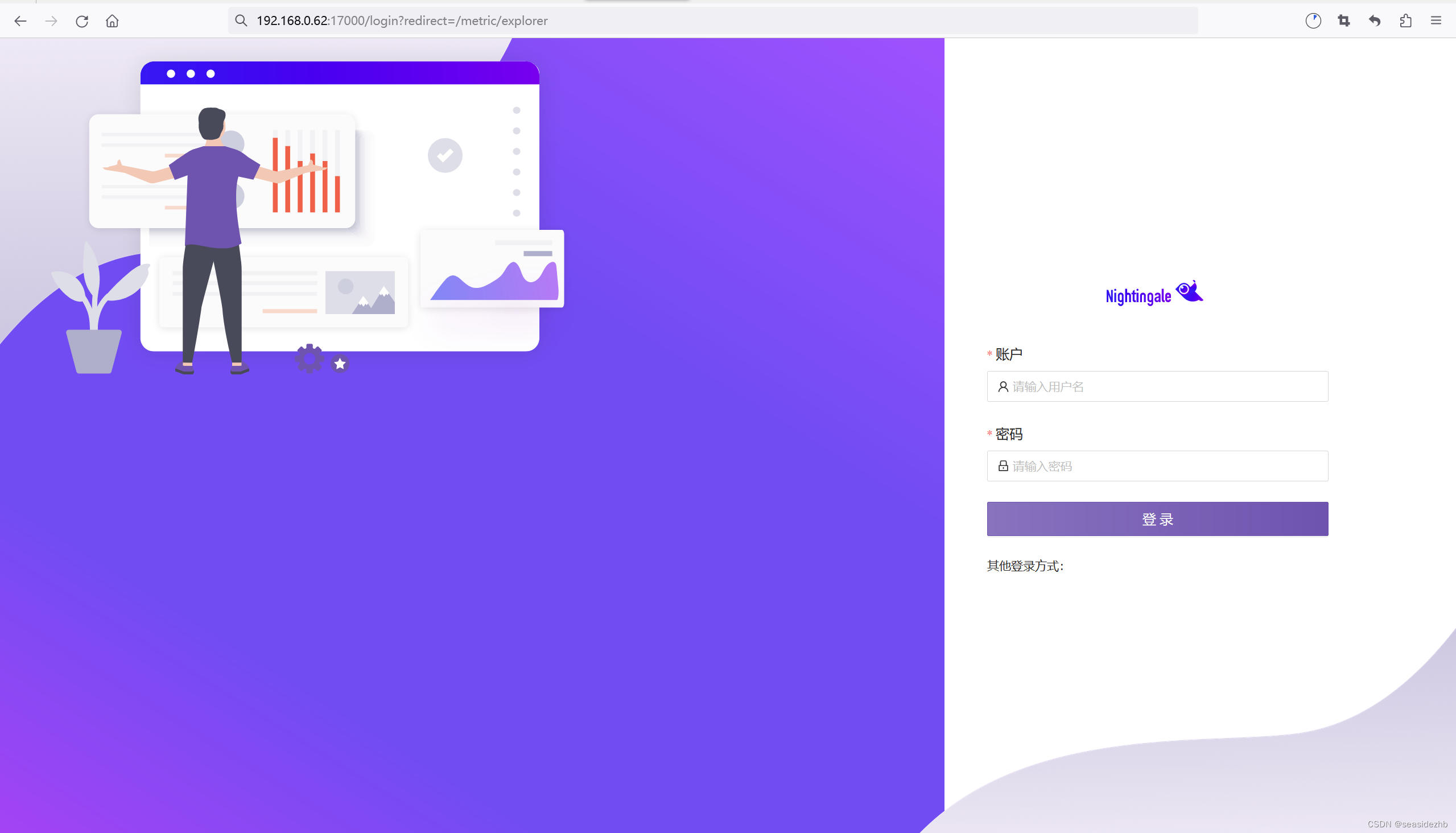
默认用户名为root,默认密码是root.2020,输入正确之后,进入如下页面。
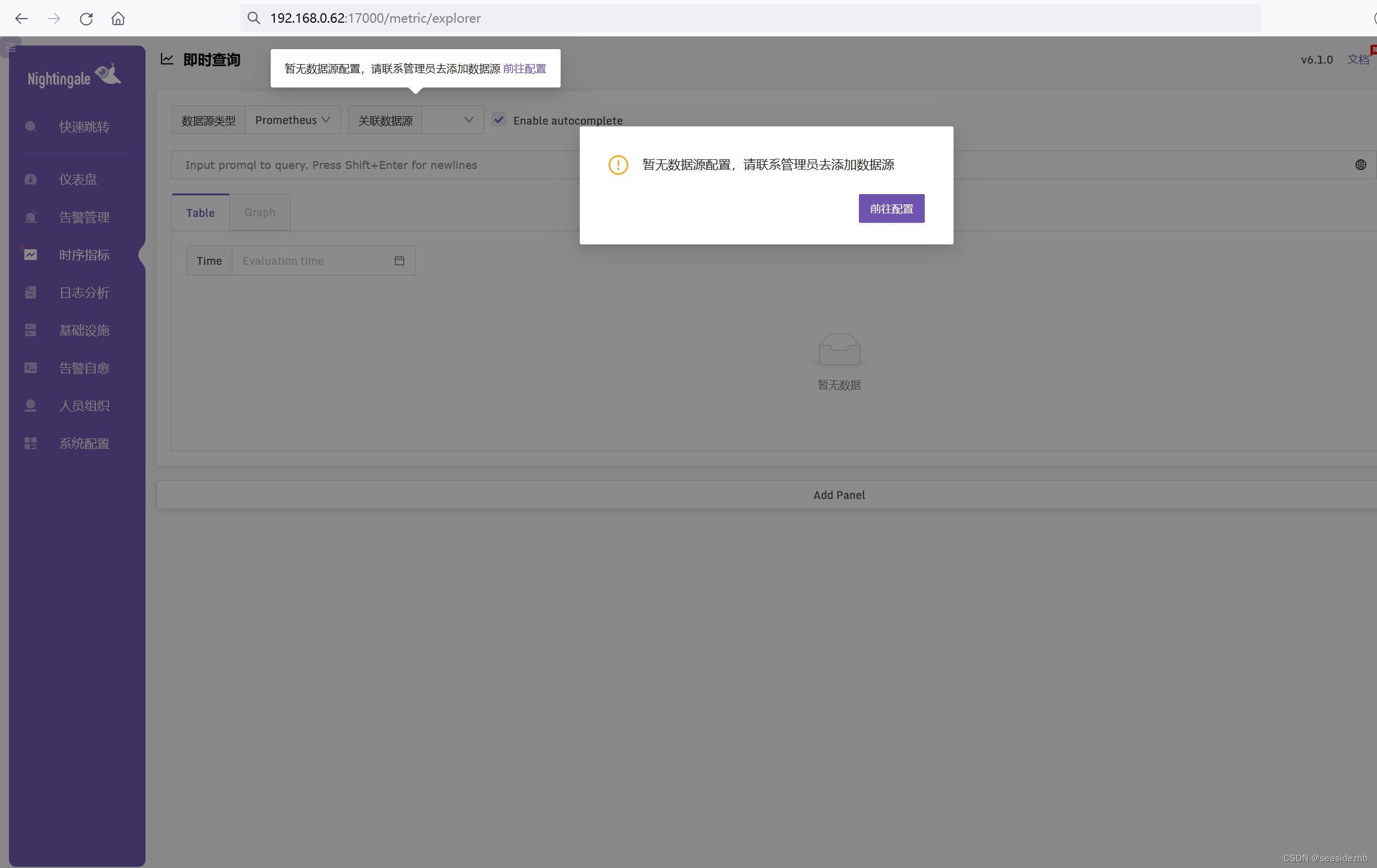
此文章为9月Day 18学习笔记,内容来源于极客时间《运维监控系统实战笔记》。